如何在CAD中绘制圆角矩形
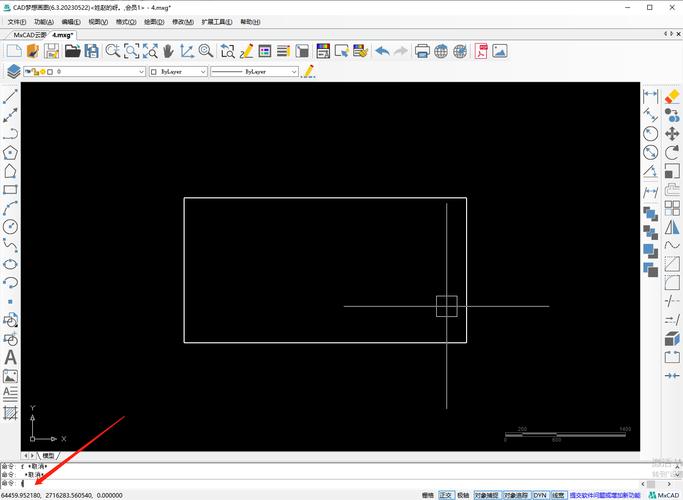
本文概述:在CAD中绘制圆角矩形对于许多设计和工程项目来说是一个基本技能。通过掌握这一技巧,用户可以更高效地构建复杂的图纸,并为他们的项目增添精确的细节和美观的元素。
在使用**CAD**软件进行设计时,能够熟练地绘制各种形状是非常重要的一项能力。尽管**CAD**工具强大且功能繁多,对新手来说可能显得有些复杂,但是理解如何使用这些工具能够极大提高工作效率。在众多形状中,**圆角矩形**由于其广泛应用于工程草图、建筑设计以及产品设计中,因此成为设计师必须掌握的一项技术。本文将详细说明如何在**CAD**中绘制**圆角矩形**。首先,我们需要理解什么是**圆角矩形**。简单来说,**圆角矩形**就是四个角都被弧线替代的矩形。这种设计让外观更柔和,与环境更融洽,是许多设计师选择的原因。在使用**CAD**软件时,我们可以通过多种方法实现这种形状的绘制。在一些常用的**CAD**软件中,比如AutoCAD,绘制**圆角矩形**通常会使用到几个基础命令:**RECTANGLE**和**FILLET**。使用这两个命令结合,你可以轻松创建一个具有圆角的矩形。下面是步骤的详细分解:1. **创建矩形**: 首先,用**CAD**中的**RECTANGLE**命令绘制一个基本矩形。启动这个命令后,你只需指定两个对角点,就可以画出一个矩形。当你完成这一步,你就拥有了标准的矩形框架。2. **设置圆角半径**: 在处理好矩形之后,你需要决定圆角的大小。在**CAD**中,这通过设置**FILLET**命令的半径来实现。使用命令行输入**FILLET**并选择**Radius**选项,然后输入所需的半径值。这一步非常关键,因为它决定了圆角的尺寸。3. **应用圆角**: 使用**FILLET**命令,将设定好的圆角值应用到矩形的每个角上。你可以逐个选择矩形的边与边之间的接口位置来进行操作。每次选择成功后,该角就会被转换成一个圆角。如果你的矩形有四个角,每个角都要单独处理一遍。4. **验证形状**: 完成上述步骤后,你应该仔细检查你的**圆角矩形**以确保所有尺寸和比例符合要求。此时,你可以通过测量工具核实每个圆角的半径是否一致,同时确认矩形的整体尺寸是否满足设计需要。如果选择其他**CAD**软件,具体操作可能略有不同,但基本思路依然适用。比如,在SolidWorks中,你可能会直接使用专门的圆角工具来快速创建这样的形状,而不需要像AutoCAD那样的手动操作。除了以上的方法,许多**CAD**软件还提供了一些高级功能,可以帮助用户更快速地生成复杂形状。例如:用户可以使用参数化设计功能,预先设置一些变量,通过修改这些参数,自动生成所需的**圆角矩形**。另外,还有些插件或扩展工具专门支持更高级的曲线调整和路径划分,这些工具能够进一步提升设计灵活性和操作便捷性。总之,掌握在**CAD**中绘制**圆角矩形**不仅仅是了解各个命令怎么使用,更是要理解形状如何与整个设计协调。通过有效利用软件提供的多种工具,不仅能减少重复劳动,还能提高设计质量和视觉效果。因此,了解并熟悉如何充分发挥**CAD**软件的潜力,在使用这些工具时尤为重要。无论初学者还是经验丰富的专业人士,调整和优化设计过程都是一个不断学习的过程,在这个过程中逐步完善自身的技能,从而在各种设计项目中游刃有余。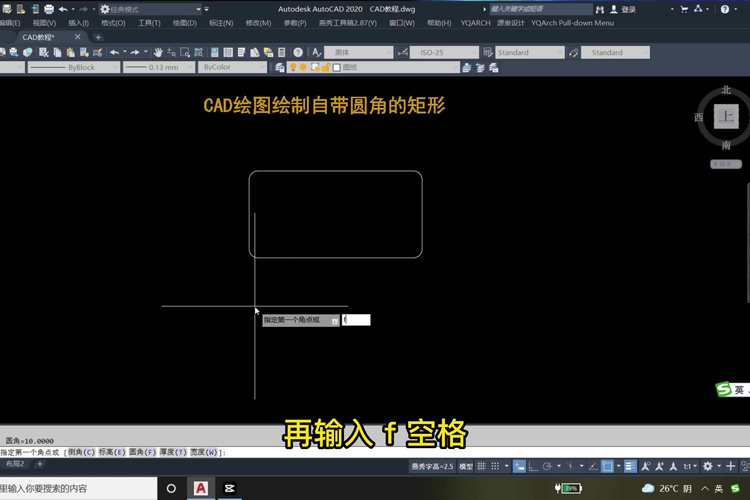
BIM技术是未来的趋势,学习、了解掌握更多BIM前言技术是大势所趋,欢迎更多BIMer加入BIM中文网大家庭(http://www.wanbim.com),一起共同探讨学习BIM技术,了解BIM应用!
相关培训